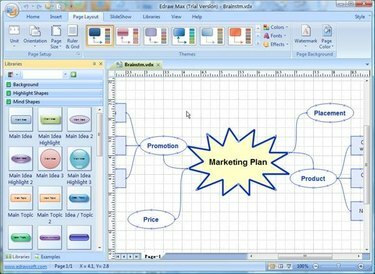
Направите мапу ума у Висио-у
Мицрософт Висио омогућава предузећима да саопште своје идеје кроз визуелне слике организације. Мицрософт Висио помаже у бољем разумевању сложених ресурса коришћењем дијаграма тока, модула базе података, софтверских дијаграма и дијаграма тока посла. Мицрософт Висио је пун шаблона и примера дијаграма који омогућавају новом кориснику да се брзо аклиматизира у Мицрософт Висио окружењу. Мицрософт Висио укључује базе података за повезивање података са дијаграмима, омогућавајући брз и ефикасан преглед трендова и анализа.
Корак 1
Покрените апликацију Мицрософт Висио.
Видео дана
Корак 2
Кликните на „Датотека“ у горњем левом углу апликације. Појавиће се падајући мени.
Корак 3
Кликните на „Ново“. Појавиће се подмени.
Корак 4
Поставите показивач на „Диаграм тока“. Кликните на „Дијаграм мапирања ума“. Ово ствара област за цртање за креирање ваше мапе ума. У центру области за цртање је Централна тематска кутија. Централна тематска кутија представља главну мисао, циљ или сврху мапе ума.
Корак 5
Превуците оквир аутоматске величине у област за цртање да бисте додали кључне речи. Ово се налази у шаблони облика дијаграма мапирања ума. Унесите текст у оквир док је оквир изабран. По потреби ће оквир променити величину како би се уклопио у унети текст.
Корак 6
Хватањем „ручице гране“ можете повезати централну тематску кутију са кутијом аутоматске величине. Неколико аутобоксова може бити повезано како би се изоловали шаблони идеја.
Корак 7
Кликните на „Датотека“. У падајућем менију кликните на „Сачувај као“. У прозору Сачувај као, изаберите место да сачувате мапу ума. Унесите назив мапе ума у поље „Име датотеке“. Кликните на „ОК“ да бисте сачували и изашли из прозора Саве Ас.




